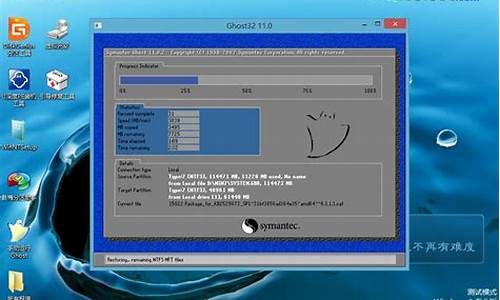达芬奇 win10-达芬奇电脑系统教程
1.达芬奇调色流程是怎么样的?达芬奇调色流程教程
达芬奇调色流程是怎么样的?达芬奇调色流程教程
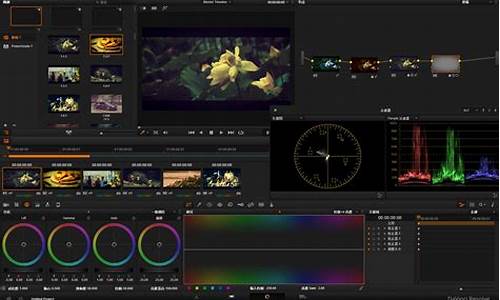
在专业级调色软件中,达芬奇是目前在国内使用人数最多,相比其它的调色软件,功能齐全+性能稳定+容易上手+无广告、无水印。而你如果此时准备自学或者正在自学达芬奇软件的话,那么我建议你就要系统专业的学习了。专业系统的学习,才能更快更好的掌握。为此,推出了一系列专业系统的达芬奇软件自学课程,学习人数也最高达到了3.04万,如果你要学习就可以学习体验一下~
达芬奇调色流程教程:
1.打开达芬奇软件,新建数据库,选择保存的目录文件位置,在文件中新建文件夹,重命名。2.新建项目改名为达芬奇第一课,点击创建。3.打开媒体模块,在本地电脑中找到课程提供的素材文件,拖到媒体池。4.到剪辑模块,将文件拖到时间轴,找到音频文件拖到时间轴,用刀片切开多余的音频,将多余的音频删除,这一个步骤和pr软件一样。5.剪辑模块中检查器,可以给进行缩放、旋转、裁切、变形等等。6.到调色模块,用曲线拉亮,移动一级校色轮里的暗部、中灰、高光,加上色调,然后ctrl+F模式显示。7.使用锐化调节半径大小,这时简单的调色就完成了。8.到交付模块,就是渲染,选择自定义,选择单个片段,如果时间轴上只有一个片段,选择单个片段和多个单独片段是一样的,如果时间轴上是有多个片段,选择多个单独片段是会输出多个片段,选择单个片段,是会合在一起输出。9.格式选择默认,选择文件可以自定义名称,在浏览中选择想要保存的本地电脑位置。10.点添加到渲染队列就开始进行渲染,达芬奇软件多余电脑的配置比较高,要求是台式机,内存有16个G,CPU要是I7,有独立显示,有显示器。11.打开渲染后的,可以看到调色之后的效果,完毕。好了,关于“达芬奇调色流程是怎么样的?达芬奇调色流程教程”的内容就简单分享这么多,希望对于你的达芬奇学习操作有一定的帮助~达芬奇将剪辑、调色、视觉特效、动态图形和音频后期制作融于一身,而你如果不会操作的话,功能再优秀都没用!想学习想了解达芬奇,点击链接:
声明:本站所有文章资源内容,如无特殊说明或标注,均为采集网络资源。如若本站内容侵犯了原著者的合法权益,可联系本站删除。